STRATO
Integrationshandbuch
1. Einführung zu Sofort
Für Sofort müssen sich Ihre Kunden (Endkunden) nicht registrieren: Sie bezahlen schnell und einfach mit ihren bekannten Online-Banking Daten. Dank Echtzeitbestätigung des Überweisungsauftrags können Sie als Händler die Ware sofort versenden beziehungsweise Dienstleistungen sofort erbringen. Zudem können Sie optional auch noch den Käuferschutz anbieten, welcher Ihren Kunden zusätzliche Sicherheit bietet.
Eine Transaktion mit Sofort gliedert sich aus Sicht Ihrer Kunden in folgende Schritte:
- Sobald ein Kunde per Sofort bezahlen möchte, wird er auf eine Seite von Sofort geleitet.
- Unter der dortigen Übersicht der Überweisungsdaten (Zahlungsempfänger, Verwendungszweck, Betrag) wird Ihr Kunde aufgefordert, seine Bankleitzahl einzugeben.
- Anschließend wird Ihr Kunde aufgefordert, sich mit seinen Online-Banking Zugangsdaten anzumelden.
- Nach erfolgreicher Anmeldung muss Ihr Kunde die Überweisung mit einer gültigen TAN bestätigen und freigeben.
- Sofern eine gültige TAN eingegeben wurde, wird die Überweisung beauftragt und Ihr Kunde gelangt zu einer Zusammenfassung der durchgeführten Transaktion.
- Zuletzt gelangt er über einen Klick wieder zurück zu Ihrem Webshop.
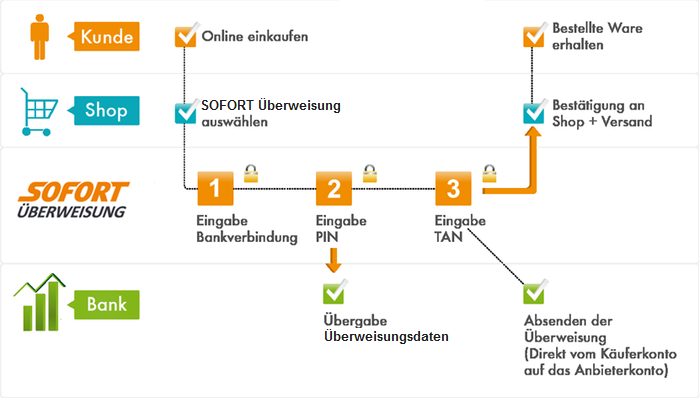
2. Integrationsschritte
Um SOFORT Überweisung in STRATO zu integrieren, sind die folgenden Schritte notwendig:
- Registrieren Sie sich als Anbieter auf unserer Seite https://www.sofort.com/register
- Neues SOFORT Projekt erstellen und konfigurieren
- Installieren des SOFORT Moduls im Shop
- SOFORT Modul im Administrations-Backend Ihres Shops einrichten
3. Einrichten eines Projektes für SOFORT Überweisung
3.1. Registrierung bei Sofort
Um SOFORT Überweisung in Ihrem Shop anbieten zu können, benötigen Sie einen Kundenaccount bei Sofort.
Falls Sie diesen noch nicht besitzen, können Sie sich unter https://www.sofort.com/register registrieren.
Nach der Registrierung müssen Sie im Anbietermenü eingeloggt sein und können im nächsten Schritt ein Projekt für Ihr System / Ihren Online Shop erstellen. Falls Sie nicht Sofort verwenden, müssen Sie noch das gewünschte Produkt aktivieren. Die Produktaktivierung findet sich in der linken Navigation unter "Mein Konto > Produkt-Aktivierung".
3.2. Manuelle Projektanlage
Sobald Sie sich bei SOFORT Überweisung angemeldet haben, können Sie ein neues Projekt (SOFORT Überweisung Classic) manuell anlegen.
Wichtiger Hinweis: Bitte achten Sie darauf ein "SOFORT-Classic-Projekt" für SOFORT Überweisung anzulegen.
Die wichtigsten Konfigurationsmöglichkeiten werden nachfolgend erklärt.
3.2.1. Allgemeine Einstellungen
In den allgemeinen Einstellungen geben Sie einige Eigenschaften Ihres Shops/Projekts an:
Projektname: interner Name für Sie zur Zuordnung der Projekte
Shop-System: Bitte wählen Sie hier Ihr Shopsystem
Testmodus: Erklärung im Kapitel "Testen"
Adresse: Die hier eingetragene Adresse wird Ihrem Kunden im Zahlungsprozess angezeigt, damit er weiß, an wen er eine Zahlung richtet. Diese Adresse kann alternativ auch durch ein Firmenlogo ersetzt werden.
3.2.2. Spezielle Einstellungen für SOFORT Überweisung
Hier können Sie Ihr Anbieterprofil und Standardwährung für Ihr Projekt definieren. Beim Anbieterprofil können Sie zwischen Content- und Warenanbieter wählen. Der Wert bei der Standardwährung kann durch die Übergabe des Parameters 'currency_id' überschrieben werden.
Bankverbindung:
Hier müssen Sie eine Bankverbindung festlegen, die für Geldeingänge aus dem jeweiligen Absenderland genutzt werden (z.B.: EUR-Konten in Deutschland, Österreich, Belgien und der Niederlande).
Insbesondere für Länder, in denen Auslandsüberweisungen (SEPA) nicht von jeder Bank aus möglich sind und/oder zusätzliche Gebühren für Kunden verursacht werden empfehlen wir zusätzlich lokale Konten zu hinterlegen. Hierzu zählen die Schweiz (in CHF), Polen (in PLN), Italien sowie alle Betaländer. In Großbritannien ist ein lokales Konto unerlässlich.
Wichtiger Hinweis:
Bei Änderung der Bankverbindung oder Email-Adresse in Ihrem Kundenmenü wird ein Änderungscode an Ihre Email-Adresse gesendet. Erst nach Eingabe dieses Codes werden die Änderungen wirksam.
Sobald Sie ein Konto bei der Deutsche Handelsbank als Standard-Bankverbindung hinterlegt haben, können keine weiteren Bankkonten mehr angegeben werden.
Käuferschutz
Der Käuferschutz kann für dieses Projekt nur aktiviert werden, wenn folgende Bedingungen erfüllt sind:
- Sie verfügen über ein Konto bei der Deutsche Handelsbank.
- Für das Projekt sind keine dynamischen Empfängerkonten eingestellt.
- Es existiert nur ein Konto für das Projekt.
Wenn Sie den Käuferschutz anbieten möchten oder Fragen dazu haben, kontaktieren Sie bitte unseren Support unter support@sofort.com oder +49 (0)89 24 88 37 691.
Schnittstelle
Erfolgslink
Unter Erfolgslink ist die Seite zu verstehen, zu der wir Ihren Kunden nach erfolgreicher Transaktion weiterleiten. Für Ihr Shopsystem müssten Sie hier folgendes eintragen:
https://-www.MERCHANT_SHOP_URL-/00000000.sf/?ChangeAction=BlockMonitor&ChangeAction=PaymentBacklinkPaynet&MGUID=-USER_VARIABLE_5-&ObjectPath=/Shops/00000000&bank_code=-SENDER_BANK_CODE-&betrag=-AMOUNT-&country_id=-SENDER_COUNTRY_ID-&trans_id=-TRANSACTION-
(Ersetzen Sie "00000000" durch den Wert der Ihrem Shop zugeteilt wurde)
Bitte aktivieren Sie die "Automatische Weiterleitung".
Abbruchlink
Auf jeder Seite des Zahlungsprozesses wird dem Kunden ein Button "Vorgang abbrechen" angezeigt. Hier können Sie festlegen, wohin Ihr Kunde geführt werden soll, wenn er abbricht. Für Ihr Shopsystem müssten Sie hier folgendes eintragen:
https://-www.MERCHANT_SHOP_URL-/00000000.sf/?ObjectID=-USER_VARIABLE_1-&ObjectPath=/Shops/00000000&ViewAction=ViewPaymentPaynetCancel
(Ersetzen Sie "00000000" durch den Wert der Ihrem Shop zugeteilt wurde)
Benachrichtigungen
Über die Benachrichtigung informieren wir Sie über den erfolgreichen Abschluss einer Transaktion mittels SOFORT Überweisung. Bitte beachten Sie, dass Sie nur über erfolgreiche Transaktionen benachrichtigt werden.
Um eine Benachrichtigung anzulegen, klicken Sie bitte auf "Neue Benachrichtigung anlegen".
Folgende Benachrichtigungs-Typen sind relevant:
Tragen Sie hier eine E-Mail Adresse ein unter der Sie über eine erfolgreiche Transaktion per E-Mail benachrichtigt werden wollen.
HTTP
Bitte hinterlegen Sie hier folgende URL:
https://-www.MERCHANT_SHOP_URL-/00000000.sf/?ChangeAction=BlockMonitor&ChangeAction=PaymentCallbackPaynet&MGUID=-USER_VARIABLE_5-&ObjectPath=/Shops/00000000&bank_code=-SENDER_BANK_CODE-&betrag=-AMOUNT-&country_id=-SENDER_COUNTRY_ID-&trans_id=-TRANSACTION-
(Ersetzen Sie "00000000" durch den Wert der Ihrem Shop zugeteilt wurde)
Wichtiger Hinweis
Falls Sie ein Deutsche Handelsbank-Konto im Projekt hinterlegt haben, können Sie auch eine E-MAIL/HTTP-Benachrichtigung mit Zahlungsstatus anlegen. In diesem Fall werden Sie auch über den tatsächlichen Geldeingang auf Ihrem Konto benachrichtigt.
Der Projektanlageprozess ist jetzt beendet. Klicken Sie auf "Speichern". Aktivieren Sie nun die Inputprüfung und setzen die notwendigen Passwörter.
3.2.3. Passwörter und Hash-Algorithmus
Als letzten Schritt müssen Sie die Inputprüfung aktivieren und Ihr Projekt- und Benachrichtigungspasswort setzen. Die Inputprüfung sowie die Passwörter finden Sie im Bereich "Passwörter und Hashalgorithmus". Hierzu klicken Sie im Anbietermenü auf "Meine Projekte" → wählen Sie Ihr Projekt aus → oben auf den zweiten Reiter "Erweiterte Einstellungen" → Punkt 5 "Passwörter und Hashalgorithmus".
Projekt-Passwort
Setzen Sie hier ein Projekt-Passwort und tragen Sie dieses in Ihrem Shop-Admin ein.
Benachrichtigungs-Passwort
ACHTUNG: Bitte setzen Sie nur ein Benachrichtigungspasswort sofern das entsprechende Feld in Ihrer Shopadministration verfügbar ist!
Setzen Sie hier ein Benachrichtigungs-Passwort und tragen Sie dieses in Ihrem Shop-Admin ein.
Hash-Algorithmus
Bitte wählen Sie hier:
SHA256
4. Installieren der Schnittstelle
Vor Veränderungen an Ihrem Shopsystem empfiehlt es sich immer eine Sicherung des Shops und der Datenbank anzulegen.
4.1. Automatische Installation
Anlage der Zahlungsart SOFORT Überweisung
Um SOFORT Überweisung als Zahlungsart nutzen zu können, müssen Sie die Zahlungsart zuerst anlegen. Dazu gehen Sie in Ihrer Shop-Verwaltung unter „Einstellungen“ auf „Zahlung“. Sie gelangen nun zu den Einstellungen zu Versand- und Zahlungsmethoden. Im Karteireiter „Zahlungsmethoden“ wählen Sie bitte im Drop-Down-Menü „ SOFORT Überweisung “ aus. Nun erscheint die Zahlungsmethode SOFORT Überweisung in Ihren Zahlungsmöglichkeiten. Klicken Sie bitte auf „Vervollständigen“ und Sie gelangen in den Reiter „Einstellungen“.
Ausführen der automatischen Installation
Im gelben Info-Kasten im Reiter „Einstellungen“ klicken Sie bitte auf den Link „Jetzt bei SOFORT Überweisung anmelden“. Nun werden Sie zu SOFORT Überweisung weitergeleitet. Hier können Sie auswählen, ob Sie bereits Kunde bei uns sind oder sich neu registrieren. Alle erforderlichen Einstellungen werden automatisch für Sie vorgenommen. Bitte folgen Sie unbedingt dem Link „Zurück zum Shop-Admin“, damit die Daten auch in Ihren Shop übernommen werden.
ACHTUNG!
Sollten Sie sich bereits bei SOFORT Überweisung registriert haben, oder weitere Shops installieren, führen Sie trotzdem die „automatische Installation“ erneut aus, und halten Sie Ihre Kundennummer und Passwort bereit, es wird lediglich ein neues Projekt mit den korrekten Parametern angelegt.
4.2. Manuelle Installation
- Registrierung bei SOFORT Überweisung
- Neues SOFORT Überweisung -Projekt erstellen
- Unter der Registerkarte Schnelleinstellungen Erfolgs- und Abbruchlink definieren
- Unter der Registerkarte Erweiterte Einstellungen folgende Felder bearbeiten:
Nicht änderbare Parameter
Benachrichtigungen (http- und Email-Benachrichtigung)
Passwörter und Hash-Algorithmus - Shop-Admin einrichten:
Kundennummer: Ihre Kundennummer bei SOFORT Überweisung
Projektnummer: Ihre Projektnummer bei SOFORT Überweisung
Projekt-Passwort: unter Erweiterte Einstellungen -> Passwörter und Hash-Algorithmus
Hash-Algorithmus: unter Erweiterte Einstellungen -> Passwörter und Hash-Alogrithmus
5. Modulkonfiguration
Nachdem Sie zuvor in Ihrem SOFORT-Projekt alle Einstellungen vorgenommen haben, müssten Sie im STRATO -Admin unter Einstellungen -> Zahlung bei SOFORT Überweisung noch folgendes machen:
Bitte hinterlegen Sie hier folgende Daten im Karteireiter Einstellungen:
- Kundennummer
- Projektnummer
- Projekt-Passwort
Im Karteireiter Allgemein:
- Geben Sie bei Zahlungsmethode als Bezeichner bitte „ SOFORT Überweisung “ ein.
- Unter Sichtbar wählen Sie bitte „Ja“ aus.
- Unter Voreingestellt wählen Sie bitte „Ja“ aus.
- Bei Name tragen Sie bitte " SOFORT Überweisung " (mit PIN+TAN Ihres OnlineBanking)“ ein.
6. Testen
Um die Funktionalität Ihrer Einbindung(en) der installierten Zahlarten komplett zu testen, führen Sie bitte eine Testüberweisung direkt über Ihr System/Shop aus. Dies sind die einzelnen Schritte:
- Testmoduls im gewünschten Projekt im SOFORT Anbietermenü aktivieren.
- Bestellung in Ihrem System / Shop durchführen und Zahlungsart SOFORT Überweisung auswählen.
- Für deutsche Absenderkonten auf dem Zahlformular von SOFORT "88888888" (8x "8") als BLZ verwenden, für Belgien "Andere" wählen und "999" (3x "9"), sowie für alle anderen Länder "00000" (5x "0") bzw. "Demo Bank" auswählen. Alle folgenden Daten können Sie beliebig wählen. (In Kürze können Sie anstatt der Test-BLZ auch eine länderspezifische Test-BIC übergeben: "SFRT{ISO-Länderkürzel}20XXX", z.B. für Deutschland "SFRTDE20XXX")
- Überprüfen der korrekten Rückleitung
- Wird nach der Transaktion auf die Bestätigungsseite in Ihrem System / Shop geleitet?
- Kommen alle Benachrichtigungen richtig an?
- Wird der Bestellstatus richtig gesetzt bzw. wird die Bestellung korrekt angelegt?
Hinweis: Deaktivieren Sie nach erfolgreichem Test den Testmodus in Ihren Projekteinstellungen im SOFORT Anbietermenü, damit Käufer nicht mit den Testdaten eine Zahlung simulieren können.
7. Support & Kontakt
Das Team von Sofort steht Ihnen zur Verfügung, sollten Sie Hilfe benötigen.
Sie können uns eine E-Mail an service@sofort.com schreiben.
Auch bei technischen Fragen helfen wir Ihnen gerne weiter:
Technische Beratung:
Telefon: +49 (0)89 24 88 37 691
E-Mail: integration@sofort.com
Geschäftszeiten:
Montag-Donnerstag: 08:30-18:00 Uhr
Freitag: 08:30-17:00 Uhr
© Klarna Bank AB (publ). Alle Rechte, einschließlich der Übersetzung, vorbehalten.
Die Dokumentation einschließlich aller veröffentlichten Inhalte ist urheberrechtlich geschützt. Nachdruck oder Reproduktion jeglicher Art sowie die Verarbeitung, Vervielfältigung und Verbreitung unter Verwendung elektronischer Systeme in irgendeiner Form bedarf der vorherigen schriftlichen Genehmigung der Klarna Bank AB (publ).
Die Verwendung dieser Dokumentation und die Umsetzung der darin enthaltenen Angaben erfolgt ausdrücklich auf eigenes Risiko. Die Klarna Bank AB (publ) übernimmt keine Gewähr für die Funktion einzelner Programme oder von Teilen derselben. Insbesondere übernimmt die Klarna Bank AB (publ) keine Haftung für etwaige, aus dem Gebrauch resultierende Folgeschäden.